-
-
-
Configuração de redirecionamento USB herdado
-
-
This content has been machine translated dynamically.
Dieser Inhalt ist eine maschinelle Übersetzung, die dynamisch erstellt wurde. (Haftungsausschluss)
Cet article a été traduit automatiquement de manière dynamique. (Clause de non responsabilité)
Este artículo lo ha traducido una máquina de forma dinámica. (Aviso legal)
此内容已经过机器动态翻译。 放弃
このコンテンツは動的に機械翻訳されています。免責事項
이 콘텐츠는 동적으로 기계 번역되었습니다. 책임 부인
Este texto foi traduzido automaticamente. (Aviso legal)
Questo contenuto è stato tradotto dinamicamente con traduzione automatica.(Esclusione di responsabilità))
This article has been machine translated.
Dieser Artikel wurde maschinell übersetzt. (Haftungsausschluss)
Ce article a été traduit automatiquement. (Clause de non responsabilité)
Este artículo ha sido traducido automáticamente. (Aviso legal)
この記事は機械翻訳されています.免責事項
이 기사는 기계 번역되었습니다.책임 부인
Este artigo foi traduzido automaticamente.(Aviso legal)
这篇文章已经过机器翻译.放弃
Questo articolo è stato tradotto automaticamente.(Esclusione di responsabilità))
Translation failed!
Configuração de redirecionamento USB herdada
Se você estiver usando algum componente anterior à versão 2212 ou se estiver usando o CWA para Linux, siga este guia para configurar o redirecionamento USB em seu ambiente.
Habilitando o redirecionamento USB genérico
- Abra as políticas do Citrix Web Studio e clique na guia Policies .
- Clique em Criar política e expanda as políticas de dispositivos USB ICA >.
- Edite a política de redirecionamento de dispositivos USB do cliente **.
- Selecione Permitido e clique em Salvar.
Criando regras de política de redirecionamento USB
Quando o usuário tenta redirecionar um dispositivo USB para o Virtual Desktop, ele é comparado a cada regra de política USB sucessivamente até que uma correspondência seja encontrada. A primeira partida para qualquer dispositivo é considerada final. Se a primeira correspondência for uma regra de permissão, o dispositivo correspondente poderá ser redirecionado para a área de trabalho virtual. Se a primeira correspondência for uma regra de negação, o dispositivo correspondente estará disponível somente no desktop local. Se nenhuma correspondência for encontrada, serão usadas as regras padrão.
Definindo a política no DDC:
- Abra as políticas do Citrix Web Studio e clique na guia Policies .
- Clique em Criar política e expanda as políticas de dispositivos USB ICA >.
- Edite as regras de redirecionamento de dispositivos USB do cliente **.
-
Defina o valor com base nos exemplos fornecidos na descrição de cada dispositivo USB que precisa ser redirecionado e clique em Salvar. Por exemplo: Permitir: VID=056A PID=00A4 #STU-430 Negar: Classe=08 subclasse=05 # Armazenamento em massa
Observação:
Se um administrador da Citrix marcar Usar valor padrão e clicar em Salvar, as regras padrão podem ser encontradas no seguinte registro no VDA.
Cuidado!:
Consulte a isenção de responsabilidade no final deste artigo antes de usar o Editor do Registro.
HKLM\ SOFTWARE\ Wow6432Node\ Citrix\ Portica\ GenericUSB\ DeviceRules
Usando GPOs no cliente:
-
Abra o Local Group Policy Editor e acesse Administrative Templates > Citrix Components > Citrix Receiver > Dispositivos clientes remotos > Generic USB Remoting.
-
Abra a configuração USB Device Rules e ative a configuração. Adicione a regra Dispositivo USB como neste exemplo, A regra Permitir: VID=1230 PID=0007 permite o dispositivo com ID do fornecedor 1230 e ID do produto 0007.
Observação:
Use a regra Permitir: vid=XXXX PID=xxxx quando um dispositivo específico precisar estar no topo da lista de regras do dispositivo.
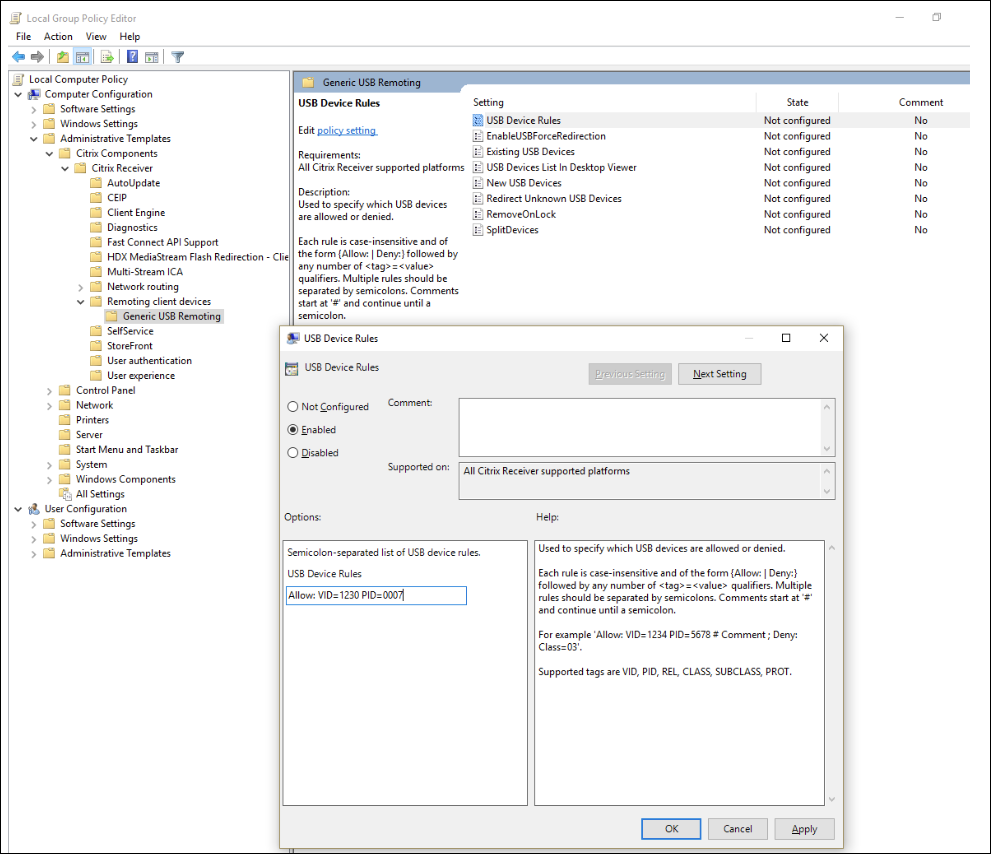
Observação:
Uma ferramenta como USBView ou até mesmo a barra de ferramentas de conexão pode ser usada para determinar os detalhes do dispositivo, como VID e PID (inclua SS aqui).
Configurar o redirecionamento automático de dispositivos USB
Os dispositivos USB são redirecionados automaticamente quando o suporte a USB está ativado. Além disso, as configurações de preferência do usuário USB são definidas para conectar dispositivos USB automaticamente. Nem sempre é melhor redirecionar todos os dispositivos USB. Os usuários podem redirecionar explicitamente dispositivos da lista de dispositivos USB que não são redirecionados automaticamente. Para evitar que dispositivos USB sejam listados ou redirecionados, use a configuração de política DeviceRules no ponto de extremidade do cliente.
Esta política pode ser definida no cliente usando um GPO, um registro do lado do cliente, usando as Preferências do Citrix Workspace ou a guia Conexões no CDViewer. Todos esses métodos estão descritos abaixo:
Usando GPOs no cliente:
- Abra o Local Group Policy Editor e acesse Administrative Templates > Citrix Components > Citrix Receiver > Dispositivos clientes remotos > Generic USB Remoting.
- Abra New USB Devices, selecione Enabled e clique em OK.
- Abra Existing USB Devices, selecione Enabled e clique em OK.
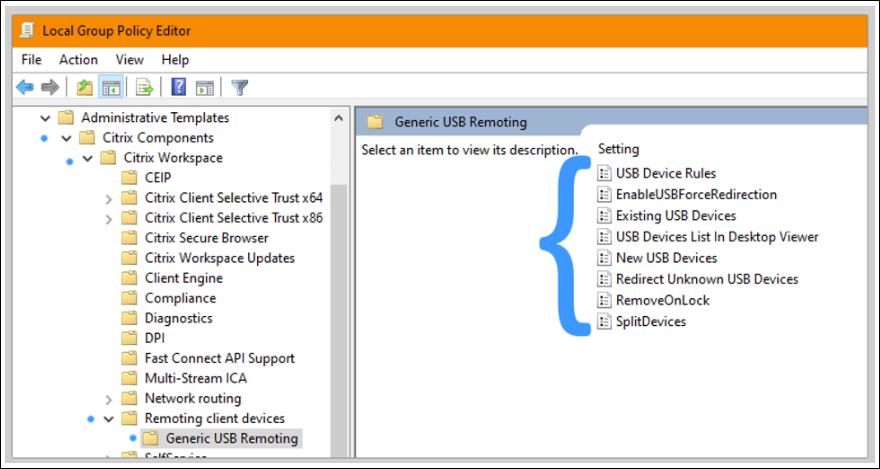
Usando o Citrix Connection Center:
- Vá para Preferências do Citrix Workspace > Conexões.
- As seguintes opções devem ser selecionadas:
- When a session starts, connect devices automatically
- When a new device is connected while a session is running, connect the device automatically.
- Clique em OK.
Usando a barra de ferramentas CDViewer Connection:
- Após o início de uma sessão, clique no menu suspenso CDViewer e selecione a guia Citrix Workspace Preferences > Connections .
- As seguintes opções devem ser selecionadas:
- When a session starts, connect devices automatically
- When a new device is connected while a session is running, connect the device automatically.
- Clique em Aplicar e OK para salvar a política.
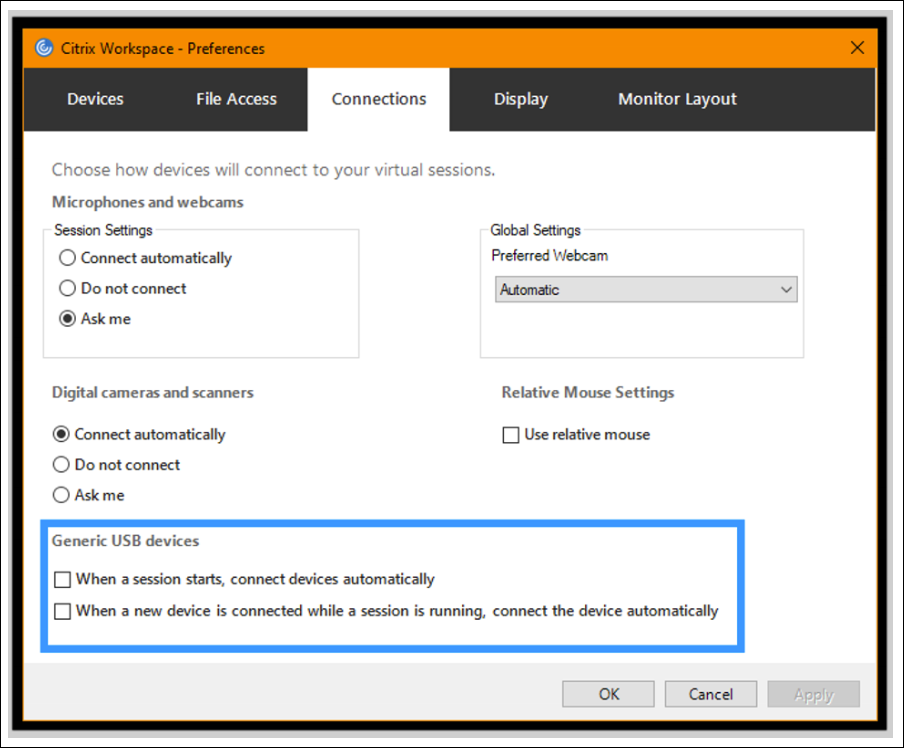
Para as configurações baseadas no cliente, as chaves do registro são definidas para o dispositivo cliente no seguinte local:
Cuidado!:
Consulte a isenção de responsabilidade no final deste artigo antes de usar o Editor do Registro.
HKLM\ SOFTWARE\ Wow6432Node\ Citrix\ ICA Client\ GenericUSB
Configurando dois ou mais dispositivos usando o redirecionamento USB com regras de dispositivo diferentes
Vários dispositivos podem ser redirecionados dentro da sessão HDX com regras de dispositivo diferentes. Um administrador pode querer redirecionar um dispositivo automaticamente e, ao mesmo tempo, oferecer ao usuário final a opção de redirecionar o outro dispositivo. A seguir estão as etapas para configurar dois dispositivos com regras diferentes.
-
Ative a configuração de política Client USB Device Redirection no Citrix Web Studio.
-
Edite a configuração das regras do dispositivo USB no GPO do lado do cliente.
-
Abra o Local Group Policy Editor e acesse Administrative Templates > Citrix Components > Citrix Receiver > Dispositivos clientes remotos > Generic USB Remoting.
-
Abra a configuração USB Device Rules e ative a configuração. Adicione a regra de dispositivo USB como neste exemplo, a regra Permitir: VID=0911 pid=0c1c permite o dispositivo com ID de fornecedor 0911 e ID de produto 0c1c , mas ele não será redirecionado automaticamente. A regra Connect: VID=06A8 PID=0043 redirecionará automaticamente o dispositivo com ID do fornecedor 06A8 e ID do produto 0043 , desde que as políticas de redirecionamento automático mencionadas na etapa 3 estejam definidas.
-
Permitir microfone de fala: VID=0911 PID=0c1c #Phillips.
-
Connect: VID=06A8 PID=0043 class=03 # Bloco de assinatura USB Topaz
-
-
Abra o Local Group Policy Editor e acesse Administrative Templates > Citrix Components > Citrix Receiver > Dispositivos clientes remotos > Generic USB Remoting.
-
Abra New USB Devices, selecione Enabled e clique em OK.
-
Abra Existing USB Devices, selecione Enabled e clique em OK.
Depois que essas configurações forem definidas, o teclado de assinatura Topaz será redirecionado automaticamente para dentro da sessão HDX e uma ação adicional do usuário final será necessária (selecione a opção Redirecionar no Centro de Conexões ou na guia Dispositivos de Visualização de CD) para redirecionar o microfone de fala Phillips na sessão.
Observação:
As configurações acima nas etapas 2 e 3 podem ser aplicadas diretamente no valor de registro do lado do cliente DeviceRules sob a chave GenericUSB (HKLM\ SOFTWARE\ Wow6432Citrix\ ICA Client\ GenericUSB), mas essa não é a forma recomendada.
Compartilhar
Compartilhar
This Preview product documentation is Citrix Confidential.
You agree to hold this documentation confidential pursuant to the terms of your Citrix Beta/Tech Preview Agreement.
The development, release and timing of any features or functionality described in the Preview documentation remains at our sole discretion and are subject to change without notice or consultation.
The documentation is for informational purposes only and is not a commitment, promise or legal obligation to deliver any material, code or functionality and should not be relied upon in making Citrix product purchase decisions.
If you do not agree, select I DO NOT AGREE to exit.